电脑屏幕保护视力设置 XP/WIN7屏幕视力保护设置方法
发布时间:2023-03-20 17:51:00 文章来源:51766下载 浏览量:
如今的电脑已经是生活必需品了,无论是工作还是生活中都会经常使用电脑,而且使用时间还很长,如果看屏幕时间太长时间视力下降是必然的,适当休息和用视力保护设置方法可以适当缓解眼睛疲劳,下面来说怎么设置屏幕颜色达到视力保护的作用。
xp系统设置方法:
桌面上右键-属性-外观-高级

高级窗口中选择颜色-点击其他
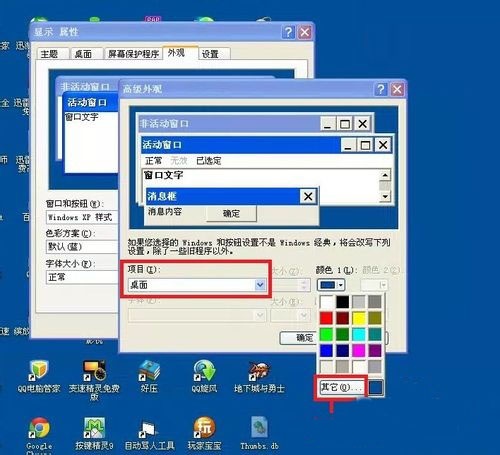
将色调设为85,饱和度设为90,亮度设为205,然后添加到自定义颜色,点击确定。
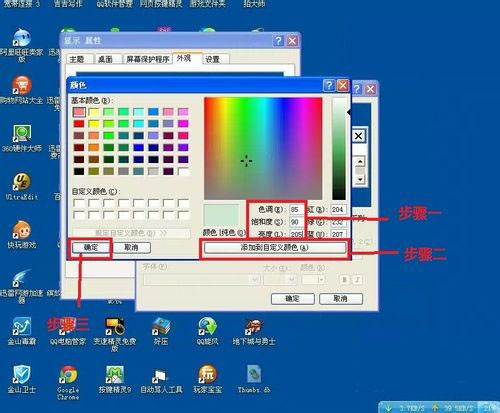
这样系统中有白色的地方就会变成带一点绿的颜色。
win7系统设置方法:
桌面上右键-个性化
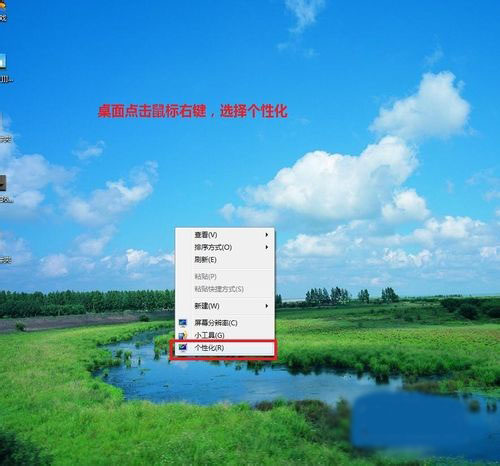
选择窗口颜色
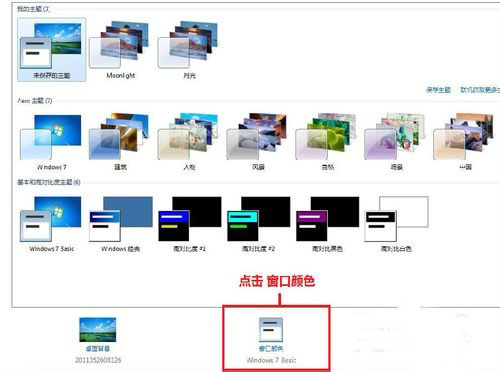
点击高级外观设置

项目选择为桌面,点击颜色选择其他

将色调设为85,饱和度设为90,亮度设为205,然后添加到自定义颜色,点击确定。

360安全卫士设置方法:
在功能大全中打开360眼睛卫士
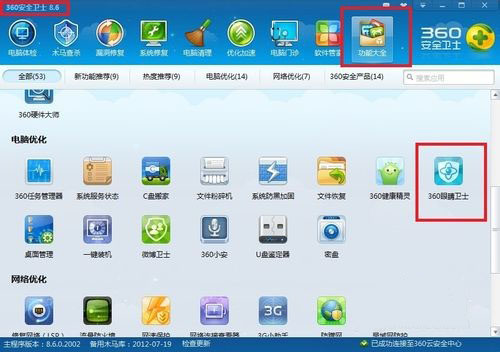
直接开启保护即可
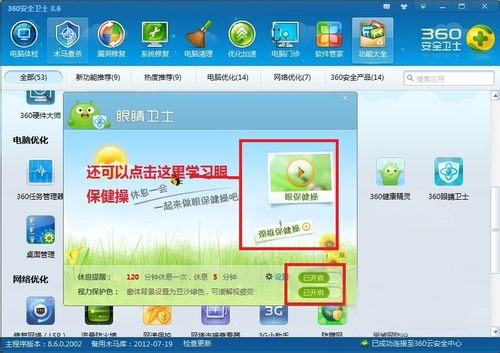
还有最新的眼保健操学习,适当做一下可以缓解眼睛疲劳,保护视力。

- 上一篇:好玩的五子棋游戏推荐 五子棋游戏排行榜前十名推荐
- 下一篇:返回列表
版权声明:本文部分内容由互联网用户自发贡献,本站仅负责排版、编辑、发布。如有侵权请您及时联系我们,并提供相关证据,一经查实,本站将立刻删除涉嫌侵权内容。
标题: 电脑屏幕保护视力设置 XP/WIN7屏幕视力保护设置方法 原文地址: https://www.51766.net/yxgl/204874.html
相关文章
TAG标签
-
视力保护
五子棋游戏
手机画画软件
手机回合游戏
木筏生存游戏
菜谱app
高尔夫手游
高尔夫手游推荐
高尔夫手游有哪些
彼界
战神霸域
轩辕剑群侠录星耀特权私服
轩辕剑群侠录星耀特权变态版
轩辕剑群侠录星耀特权公益服
轩辕剑群侠录星耀特权sf
巨龙之戒福利特权私服
巨龙之戒福利特权变态版
巨龙之戒福利特权公益服
巨龙之戒福利特权sf
诛神单职业私服
诛神单职业变态版
诛神单职业公益服
诛神单职业sf
屠龙之刃送海量连抽私服
屠龙之刃送海量连抽变态版
屠龙之刃送海量连抽公益服
屠龙之刃送海量连抽sf
道天录上线送舞姬私服
道天录上线送舞姬变态版
道天录上线送舞姬公益服
道天录上线送舞姬sf
寄居隅怪奇事件簿
南中
校场
所望
说书人
篮球队
时段
富山
津津有味
《永劫无间》配置攻略内存不够怎么玩永劫无
永劫无间排位不掉分活动什么时候开永劫无间
永劫无间胡桃武器推荐2023
《永劫无间》2023年元旦节活动方法
《永劫无间》2023年元旦节活动一览
永劫无间迦南武器推荐2023
《永劫无间》神乌造像挂饰获得方法攻略
梦幻西游龙宫加点推荐
火炬之光灰烬之锤bd玩法
火炬之光灰烬之锤bd
梦幻西游定海之弈南赡部落第四关攻略
梦幻西游定海之弈
如龙维新极亚门打法
如龙维新极亚门
如龙维新极
领主大乱斗
剑舞龙城福利特权私服
剑舞龙城福利特权变态版
剑舞龙城福利特权公益服
剑舞龙城福利特权sf
黑暗与荣耀定制商城私服
黑暗与荣耀定制商城变态版
黑暗与荣耀定制商城公益服
黑暗与荣耀定制商城sf
浩天奇缘II送198充值私服
浩天奇缘II送198充值变态版
浩天奇缘II送198充值公益服
浩天奇缘II送198充值sf
地灵曲星耀特权私服
地灵曲星耀特权公益服
地灵曲星耀特权变态版
灵域修仙海量特权私服
灵域修仙海量特权变态版
灵域修仙海量特权公益服
灵域修仙海量特权sf
胡笳
路霸
标兵
黑皮
比价
2.0
剧情编辑器
永劫无间妖刀姬蛉魂梦使皮肤多少钱出教程
永劫无间天海武器推荐2023
《永劫无间》2022年圣诞节活动一览
《永劫无间》寒墟密雪雪人大作战活动分享
《永劫无间》平安雪夜谁是幸运儿活动分享
原神白术天赋属性
原神白术天赋
暗黑破坏神不朽混沌秘境猎魔人攻略
暗黑破坏神不朽混沌秘境猎魔人
阴阳师青春觅行活动玩法
阴阳师青春觅行
舞动星闪耀新手演奏技巧
舞动星闪耀新手演奏
斗罗大陆武魂觉醒黄金乡的遗梦第三章攻略
斗罗大陆武魂觉醒黄金乡的遗梦第三章
大侠立志传夜摩坊触发条件
大侠立志传夜摩坊
魔兽世界玛拉顿掉落道具大全
魔兽世界玛拉顿
梦幻西游炼药配方大全
梦幻西游炼药配方
蛋仔派对韵律扰动玩法
蛋仔派对韵律扰动
飞剑四海送百万元宝私服
飞剑四海送百万元宝变态版
飞剑四海送百万元宝公益服
飞剑四海送百万元宝sf
我有上将至尊特权sf私服
我有上将至尊特权sf变态版
我有上将至尊特权sf公益服
我有上将至尊特权sf
技师
纪念卡
公众号
灵霄
九天武圣
《永劫无间》妖刀姬蛉魂梦使皮肤多少钱出方
《永劫无间》平安雪夜谁是幸运儿活动
永劫无间新春吉灯奖励一览
《永劫无间》浙江省博物馆联动活动
《永劫无间》新春吉灯奖励一览新春吉灯里面
《永劫无间》决战平安京朔夜游方皮肤获得方
《永劫无间》神乌造像挂饰怎么获得
永劫无间排位不掉分活动2022什么时候开
《永劫无间》寒墟密雪雪人大作战活动一览
三国志战棋版荀彧兵法分析
三国志战棋版荀彧
百战天下灵兽成长攻略
百战天下灵兽成长
极限国度翼装飞行解锁方法
极限国度翼装飞行
极限国度
阴阳界3月最新礼包码大全
阴阳界3月最新礼包码
魔兽世界幽暗城战袍位置
魔兽世界幽暗城战袍
光遇二级黑斗获取方法
光遇二级黑斗
奇缘之旅上线时间
奇缘之旅
黎明觉醒秘密实验室打法
黎明觉醒秘密实验室
我的世界传奇配置要求
我的世界传奇配置
我的世界传奇
众神大陆
猫咪大陆
南瓜猎手
梦想英雄
鹿鼎记手游
天之命海量特权私服
天之命海量特权变态版
天之命海量特权公益服
天之命海量特权sf
魔霸星耀特权私服
魔霸星耀特权变态版
魔霸星耀特权公益服
魔霸星耀特权sf
校花梦工厂百抽特权私服
校花梦工厂百抽特权变态版
校花梦工厂百抽特权公益服
校花梦工厂百抽特权sf
完美传奇福利特权私服
完美传奇福利特权变态版
完美传奇福利特权公益服
完美传奇福利特权sf
火龙冲炼狱特权私服
火龙冲炼狱特权变态版
火龙冲炼狱特权公益服
火龙冲炼狱特权sf
透视
军阶
超级战意
永劫无间苍莽宝囊奖励有什么
永劫无间殷紫萍武器推荐2023
永劫无间火罗国地图更新详情
永劫无间天海武器推荐20232023天海
永劫无间顾清寒天赋印记搭配2023202
永劫无间岳山天赋印记搭配2023永劫无间
永劫无间岳山武器推荐20232023岳山
永劫无间季沧海武器推荐2023永劫无间2
风色幻想命运传说刻纹搭配攻略
风色幻想命运传说刻纹
长安幻想电光雷王打书推荐
长安幻想电光雷王打书
三国志幻想大陆邢道荣专武属性
三国志幻想大陆邢道荣专武
侠客梦2023兑换码最新大全
侠客梦2023兑换码
侠客梦
斗罗大陆魂师对决海神唐三玩法
斗罗大陆魂师对决海神唐三
中国式家长高斯再世结局达成攻略
中国式家长高斯再世
哈利波特魔法觉醒斯内普伙伴卡玩法
哈利波特魔法觉醒斯内普伙伴卡
元气骑士新作卡片系统作用
元气骑士新作卡片系统




